-
Spring


Vous trouverez l'original en dessous
******
Ce tutoriel a été réalisé avec Psp X9
Mais peut être fait avec d’autres versions
******
Pour proposer mes tutoriels sur votre forum ou groupe
Merci de m’en faire la demande
******
Si vous publiez votre création sur un site ou blog
Merci de mettre un lien vers le tutoriel
Merci de votre compréhension
******
Les tubes que j'utilise pour mes tutoriels
Ont été reçus sur des groupes des auteurs des tubes
Dont j’ ai l’autorisation pour les employer
Ou
Ont été trouvés sur le net, par mes nombreuses recherches
Si un de ces tubes vous appartient, merci de me contacter
Pour que je puisse ajouter le lien vers votre site
******
Filtres utilisés
Mehdi - Sorting Tiles
Muras Meister - Copies
Filters Unlimited 2.0 - VM Natural-Splash
AP(Lines) - Lines SilverLining
Alien Skin/Eye Candy5 - Impact - Glass

******
Matériels utilisés
1 image pour le fond
1 tube misted personnage
1 tube fleurs de Jolcsi
1 masque
1 brush
3 sélections à mettre dans le dossier Sélections de votre PSP
1 palette des couleurs
******
1 couleur: #e9c5c7
2 couleur: #ca7b74
3 couleur: #ffffff
4 couleur: #9b433f
5 couleur: #000000
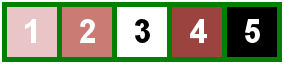
******
Dans Styles et textures
Mettre en avant plan la couleur #e9c5c7
En arrière plan la couleur #ca7b74
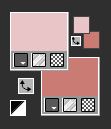
1.
Ouvrir une image transparente de 900 x 600 pixels
Sélections - Sélectionner tout
Ouvrir l'image "femme" en jpg
Copier - Coller dans la sélection
Ne rien sélectionner
2.
Réglage - Flou - Flou radial

Effets - Effets de bords - Accentuer
Effets - Modules externes - Medhi - Sorting Tiles

Réglage - Netteté - Netteté
Facultatif
Réglage - Traitement optimal des photos

Calques - Dupliquer
3.
Effets - Modules externes - Unlimited 2.0 - VM Natural - Splash
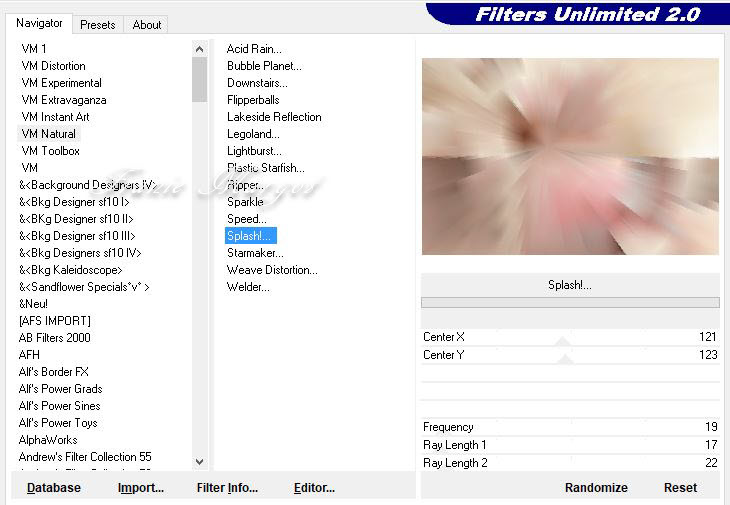
Effets - Effets de réflexion - Miroir rotatif

Propriétés du calque: Luminance (héritée)
Effets - modules externes - AP (Lignes) - Lines - SilverLining
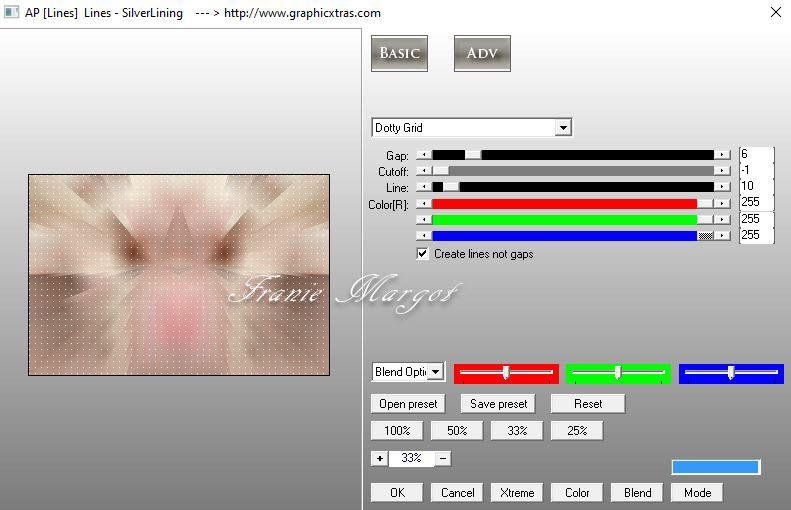
4.
Calques - Nouveau calque raster
Ouvrir le "Mask_Cometegraph0001" - Minimiser
Calques - Nouveau masque de calque à partir de l'image

Fusionner le groupe
Effets - Effets d'image - Mosaïque sans jointures

Réglage - Netteté - Netteté
Effets - Effets 3D - Ombre portée
5.
Calques - Nouveau calque raster
Sélections - Charger la sélection à partir du disque la sélection "2597"

Préparer un dégradé Linéaire
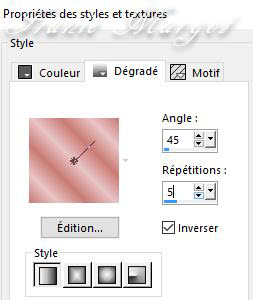
Verser le dégradé dans la sélection
Sélections - Modifier - Contracter de10 pixels
SUPPRIMER
6.
Vous placer sur le calque Copie de Raster1
SUPPRIMER
Ne rien sélectionner
7.
Vous placer sur le calque Raster 2
Sélections - Charger la sélection à partir du disque la sélection "2597a"

Effets - Effets 3D - Biseautage intérieur
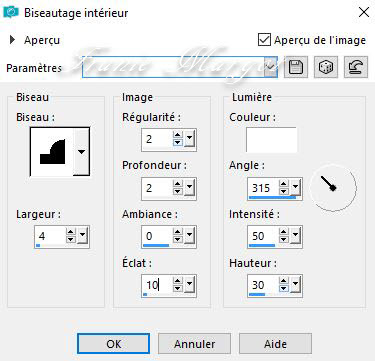
Ne rien sélectionner
Calques - Dupliquer
8.
Revenir sur le calque Raster 2
Effets - Modules externes - MuRa's Meister - Copies
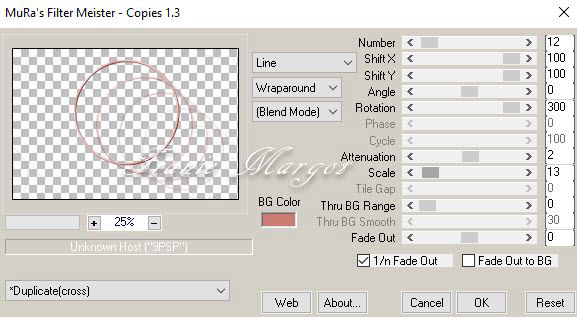
Propriétés du calque - Opacité 90%
Sélections - Charger la sélection à partir du disque la sélection "2597"
SUPPRIMER
Ne rien sélectionner
9.
Vous placer sur le calque Copie de Raster 2
Avec l'outil Baguette magique sélectionner le centre du cercle
Effets - Effets 3D - Découpe
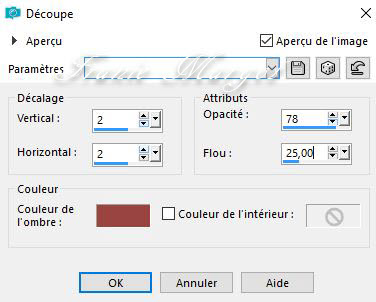
Garder la sélection
10.
Toujours sur le calque Copie de Raster 2
Ouvrir le tube misted "femme"
Copier - Coller comme nouveau calque
Ajuster dans le cadre
Ne rien sélectionner
Voici notre palette de calques

11.
Vous placer sur le calque en haut de la pile
Calques - Nouveau calque raster
Sélections - Charger la sélection à partir du disque la sélection "2597b"
Préparer un dégradé Linéaire comme en dessous
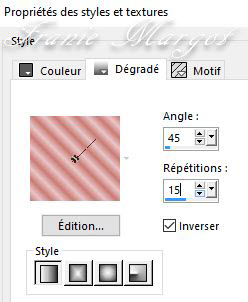
Verser le dégradé dans la sélection
Effets - Modules externes - Alien Skin / Eye Candy5 - Impact - Glass

Ne rien sélectionner
Calques - Dupliquer
12.
Avec l'outil Sélectionner
Position horiz: 460 - Position vert: 194
Calques - Dupliquer
Image - Redimensionner 90% tous les calques décochés
Avec l'outil Sélectionner
Position horiz: 599 - Position vert: 289
Calques - Dupliquer
Image - Redimensionner 90% tous les calques désélectionner
Avec l'outil Sélectionner
Position horiz: 674 - Position vert: 352
Fusionner vers le bas 3 fois
13.
Vous placer sur le calque Raster 2
Calques - Nouveau calque raster
Exporter le "brush10"
Nous le sauvegardons dans le dossier "Bruses" de l'éditeur
L'outil Pinceau est actif
Nous recherchons le pinceau enregistré
Cliquer 1 fois avec la couleur

Avec l'outil Sélectionner
Position horiz: -8 - Position vert: 56
Propriétés du calque - Opacité 65%
14.
Image - Ajouter des bordures de 2 pixels couleur

Image - Ajouter des bordures de 2 pixels couleur

Image - Ajouter des bordures de 2 pixels couleur

Sélections - Sélectionner tout
Image - Ajouter des bordures de 25 pixels couleur

Sélections - Inverser
Verser le dégradé linéaire du départ
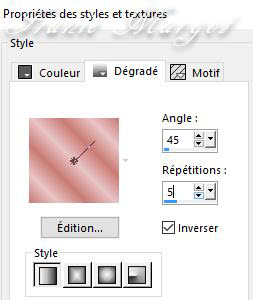
Sélections - Inverser
Effets - Effets 3D - Ombre portée
Ne rien sélectionner
15.
Image - Ajouter des bordures de 1 pixel couleur

Image - Ajouter des bordures de 1 pixel couleur

Image - Ajouter des bordures de 1 pixel couleur

Sélections - Sélectionner tout
Image - Ajouter des bordures de 25 pixel couleur

Sélections - Inverser
Inverser les couleurs dans Styles et textures
Verser le dégradé en mémoire dans la sélection
Effets - AP (Lines) - Lines SilverLining en mémoire
Ne rien sélectionner
Image - Ajouter des bordures de 1 pixel couleur

16.
Ouvrir le tube fleur "Jolcsi39"
Copier - Coller comme nouveau calque
Placez-le dans le coin inférieur gauche de l'image
Colorisation et Saturation
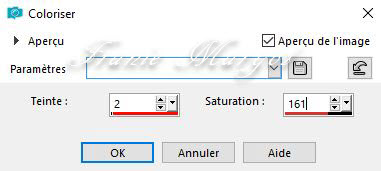
Signer votre travail
Fusionner les calques visibles
Redimensionner l'image 900 pixels
Enregistrer en JPG
******
Vous pouvez m'envoyer vos versions
Je me ferais un plaisir de les mettre sur la page * Vos Versions *
mon adresse : franiemargot@gmail.com
******
Autre version

les tubes sont détourés par mes soins ici
******
Vos versions voir ici
-
Commentaires
Aucun commentaire pour le moment Suivre le flux RSS des commentaires
Suivre le flux RSS des commentaires
Vous devez être connecté pour commenter





















